Win7系统刻录时读不出光盘提示请插入光盘问题解决方法
(编辑:jimmy 日期: 2024/11/20 浏览:2)
Win7用户有时想将自己的系统刻录到光盘中备份保存,不过将光盘插入电脑中后,发现电脑无法找到光盘,总是提示请插入光盘。这个问题又该怎么解决呢?现在小编就教大家一个解决的方法。
具体操作步骤:
1、首先打开设备管理器,然后找到DVD设备类,鼠标右击选择“卸载”选项;
2、在弹出来的确认设备卸载窗口中,选择“确定”按钮;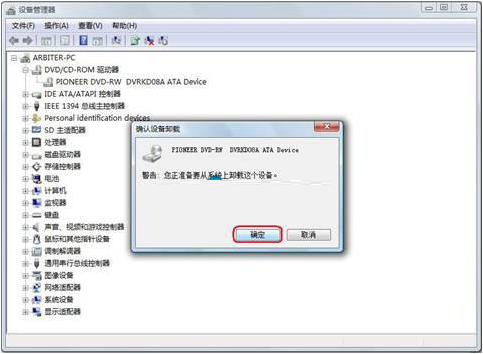
3、卸载完成之后,点击窗口上方的“操作--扫描检测硬件驱动”选项;
4、扫描完毕之后就会在右下角显示安装信息;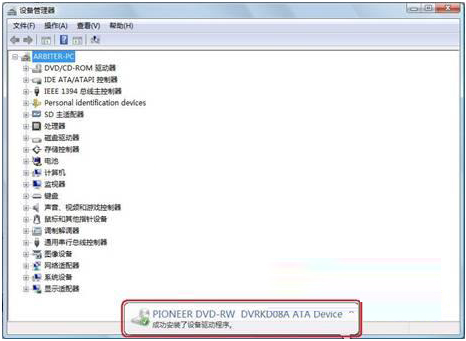
5、然后等待设备自动安装完成后,就可以正常打开光驱并查看光盘内容了。
如果你想将系统备份到光盘中,不过在插入光盘后总提示请插入光盘。那么,就按上面的操作步骤进行设置解决吧。